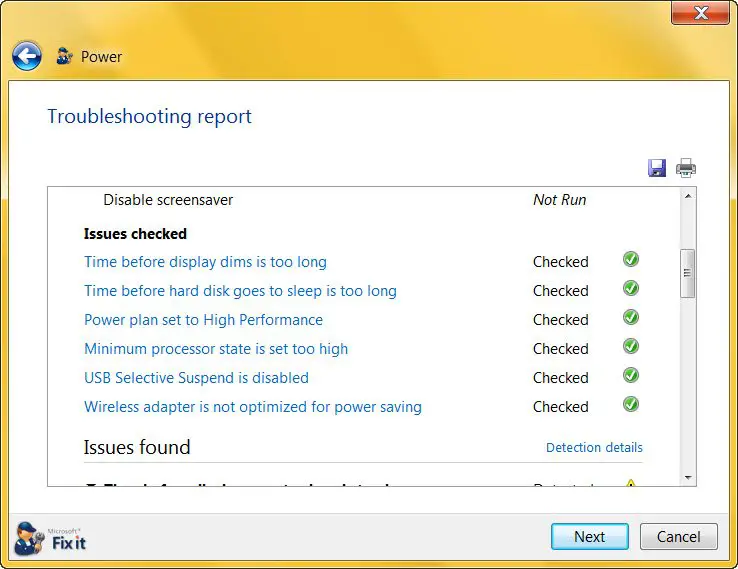Automatisierte Fehlerbehebungslösungen von Microsoft sind im Laufe der Zeit sehr beliebt geworden. Diese automatisierten Fehlerbehebungslösungen helfen, Windows-Probleme mit einem Klick zu lösen. Wenn Ihr Computer Probleme mit dem Stromverbrauch hat und Sie den Akku Ihres Laptops verlängern möchten, sollten Sie dieses Tool ausprobieren.
Power Troubleshooter für Windows 11/10
Dieser Power Troubleshooter behebt automatisch Windows-Energiesparpläne und erkennt Ihre Systemeinstellungen, die sich auf den Stromverbrauch auswirken können, wie z. B. Timeout- und Ruhezustandseinstellungen, Anzeigeeinstellungen und Bildschirmschoner, und stellt sie auf ihre Standardeinstellungen zurück.

Sie haben die Möglichkeit, Probleme automatisch scannen und beheben zu lassen, oder Sie können auswählen, welche Einstellungen behoben werden sollen. Sobald Sie eine Option ausgewählt haben, startet der Power Troubleshooter den Scan und präsentiert Ihnen seine Ergebnisse.

Sobald Sie auf Weiter klicken, werden die Probleme behoben und Ihnen wird ein Bericht angezeigt.

Dieser Power Troubleshooter behebt Folgendes:
- Der WLAN-Adapter ist nicht für Energiesparen optimiert
- Der Bildschirmschoner wird verwendet, anstatt den Computer in den Energiesparmodus zu versetzen
- Der Zeitraum, bevor der Computer in den Ruhezustand wechselt, ist zu lang eingestellt
- Der minimale Prozessorzustand ist zu hoch eingestellt
- Displayhelligkeit ist zu hoch eingestellt
- Der Energiesparplan ist nicht auf den effizientesten Energiesparplan eingestellt.
Sie können es von herunterladen Microsoft.
Windows 10/8.1 hat dieses Tool integriert. In Windows 10öffnen Sie Einstellungen > Update und Sicherheit > Problembehandlung > Stromversorgung.
Energie-Fehlerbehebung für Windows 11
Führen Sie die folgenden Schritte aus, um die Energieproblembehandlung in Windows 11 zu verwenden:
- Drücken Sie Win+I um das Fenster „Windows-Einstellungen“ zu öffnen.
- Stellen Sie sicher, dass Sie sich in der befinden System Tab.
- Klick auf das Fehlerbehebung Menü auf der rechten Seite.
- Klick auf das Andere Fehlerbehebungen Möglichkeit.
- Finden Sie die Leistung Problembehandlung und klicken Sie auf die Lauf Taste.
- Befolgen Sie die Anweisungen auf dem Bildschirm.
Es ist nicht so schwierig, den Power Troubleshooter sowohl in Windows 11 als auch in Windows 10 auszuführen. Die Orte, an denen Sie diesen Troubleshooter finden, sind jedoch unter Windows 11 und Windows 10 unterschiedlich.
Lesen: Beheben Sie allgemeine Probleme mit der Stromversorgung und Problemen in Windows-Laptops
Wie beheben Sie, dass keine Energieoptionen verfügbar sind?
Wenn auf einem Windows 11/10-PC keine Energieoptionen verfügbar sind, können Sie Ihren PC nicht herunterfahren oder in den Ruhezustand versetzen. Daher müssen Sie die ausführen Leistung Fehlerbehebung auf Ihrem Computer zuerst. Es hilft Ihnen, allgemeine Probleme im Zusammenhang mit der Stromversorgung auf Ihrem Computer zu beheben. Unabhängig davon, ob Sie eine oder alle Optionen nicht finden können, kann diese Problembehandlung das Problem innerhalb weniger Augenblicke lösen.
Wie behebe ich die Stromversorgung unter Windows 11/10?
Je nach Situation können Sie verschiedene Dinge ausprobieren, einschließlich der Ausführung der Fehlerbehebung für die Stromversorgung. Der Prozess zum Ausführen auf einem Windows 11/10-Computer wird in diesem Artikel erwähnt. Abgesehen davon können Sie im Clean Boot-Zustand Fehler beheben, Ihre Einstellungen im Windows-Einstellungsfenster überprüfen usw.
Sie können Energiesparpläne auch in Windows mit dem PowerCFG-Tool beheben.
SPITZE: Erfahren Sie hier mehr über Stromverbrauch und Nutzungsmuster auf dem Computer und die häufig gestellten Fragen zu Energiesparplänen.